Excel中经常需要使用到自动求和公式,自动求和具体该如何操作呢?接下来小编举例简单的例子告诉大家excel设置自动求和公式的方法。excel设置自动求和公式的方法设置自动求和公式步骤1:将鼠标放在要求和数据区域的紧挨着的下面一个单元格,如下图的D10单元格,然后点击【开始】-【自动求和】按钮就可以自动求D......
excel 如何在大量数据中快速筛选出重复数据
当我们录入或者处理大量数据时,难免会遇到一些数据重复的问题,下面就教大家几种方法如何快速地找出数据中的重复项。
条件格式
重复项填色工具
打开数据表,选中需要进行筛选的目标数据列,在开始菜单栏中找到“条件格式 → 突出显示单元格规则 → 重复项”。
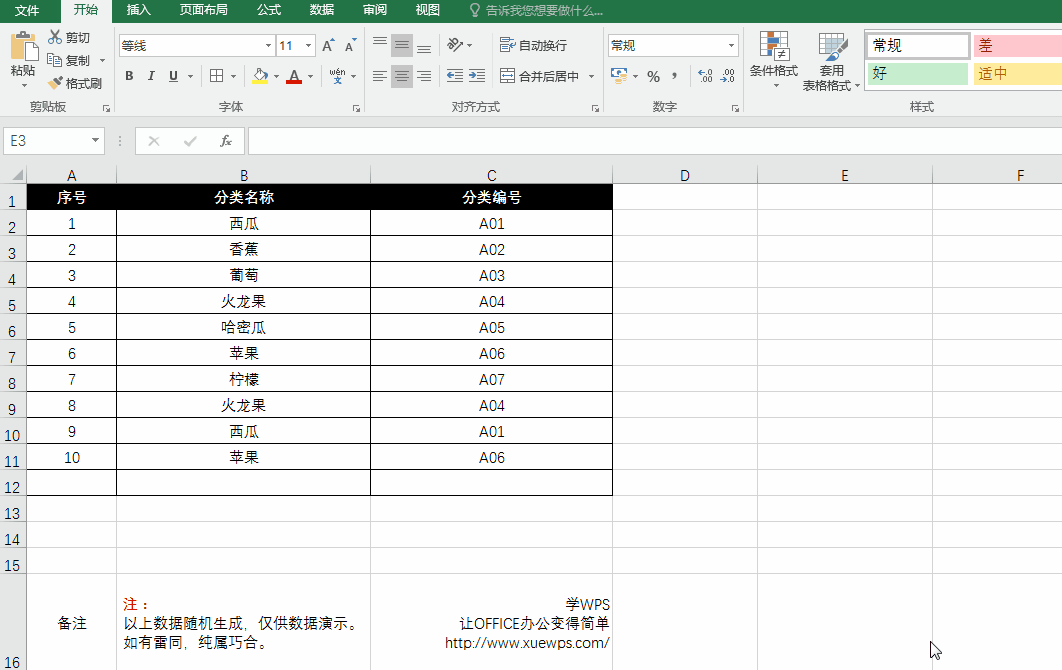
可以看到重复项都被标注成了红色,接下来就可以处理这些重复数据。
利用数据透视表找出重复项
打开数据表,选中所有数据,在“插入”菜单中找到“数据透视表”,点击即可建立数据透视。
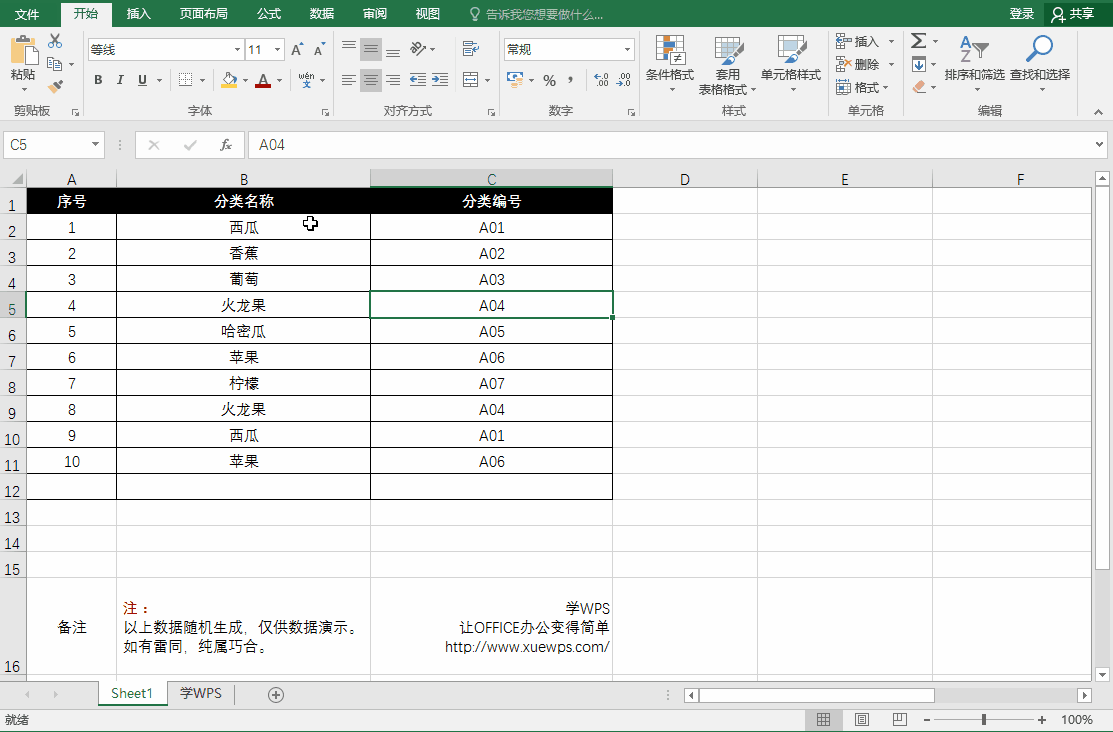
需要添加数据透视表中行列的数值,这里我们将“分类名称”选中拖至行中,将“分类编号”拖至值中,并将“分类编号”的值字段设置调整为“计数”
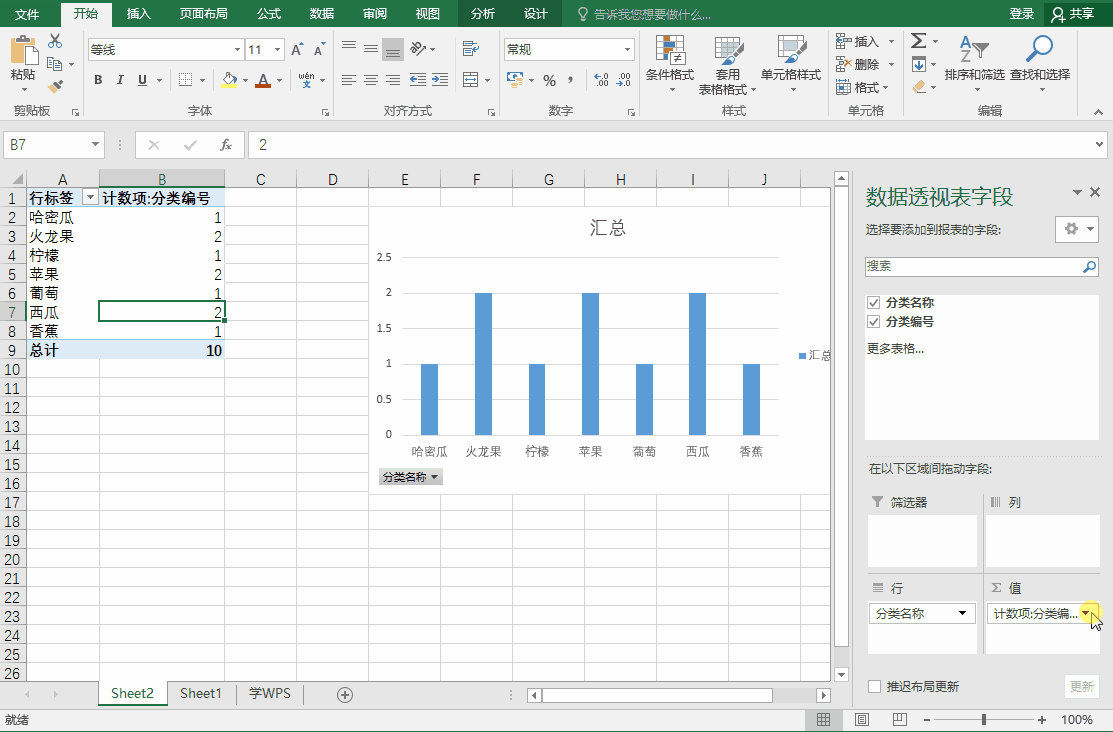
在生成的数据透视表中,我们对第2列数据做降序筛选,就能清晰地看到有重复项的数据了。
高级筛选
Excel自带的高级筛选功能,可以快速将数据列中的重复数据删除,并筛选保留不重复的数据项,十分的便利实用。
步骤:选中需要进行筛选的目标数据列,点击【数据】菜单栏,点击【高级筛选】,选中【在原有区域显示筛选结果】,勾选【选择不重复的记录】,单击【确定】即可。
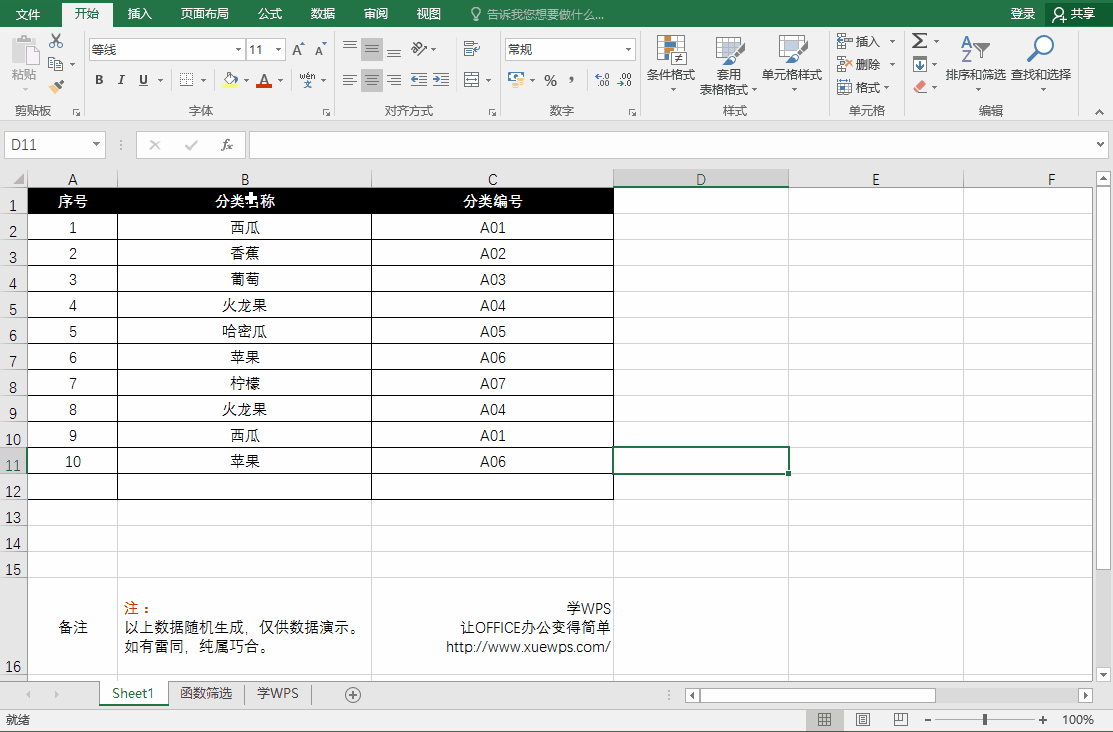
公式法
简单的说就是可以通过使用函数公式,来筛选出表格中的重复数据。
countif 函数
采用 countif 函数筛出重复项
步骤:点击目标单元格,输入公式【=COUNTIF(B$2:B$11,B2)】,下拉填充,可统计出数据项的重复次数。
释义:计算单元格 B2 至 B11 中与 B2单元格相同的内容 并统计出数据项的重复次数。
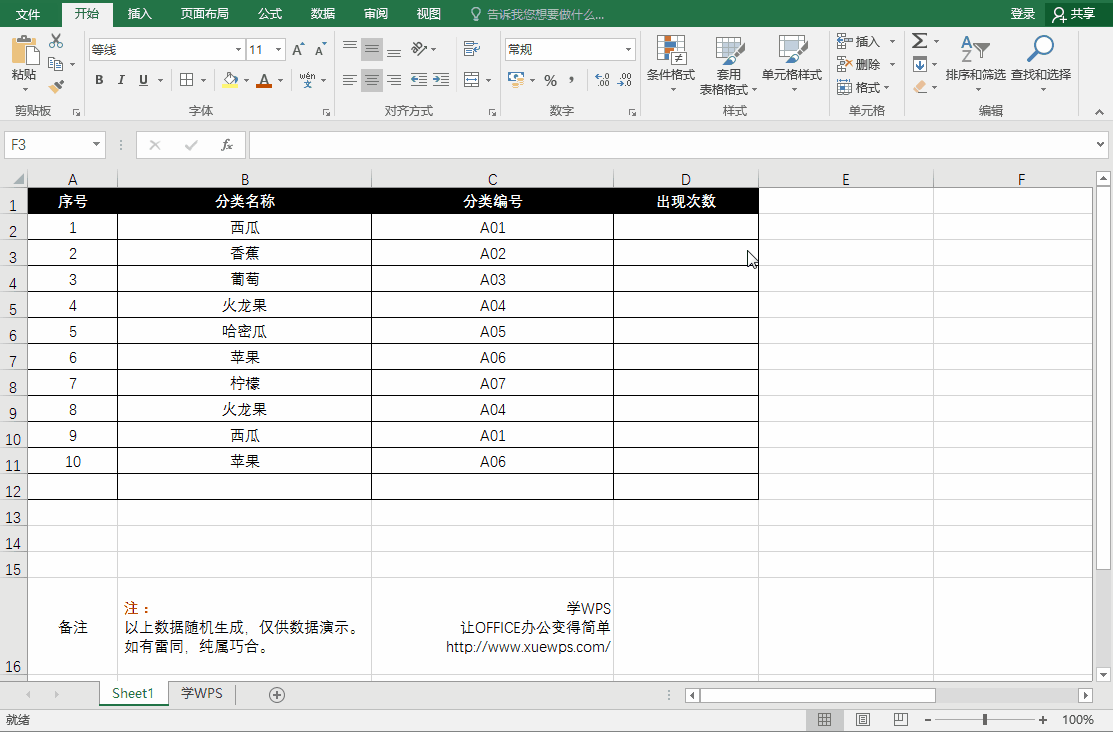
if函数
步骤:点击目标单元格,输入公式【=IF(COUNTIF(B$2:B$11,B2)>1,"重复","")】,下拉填充,对于存在重复的数据会显示重复二字。
释义:在原有公式 COUNTIF(B$2:B$11,B2) 的基础上增加 IF 判断函数,根据统计出数据项的重复次数如果>1即显示结果为重复,反之则为空。

重复数据筛选就这么简单,可以根据数据的特性,及纠错的需求,选择合适的方法处理重复项。
标签: excel快速筛选出重复数据
相关文章
